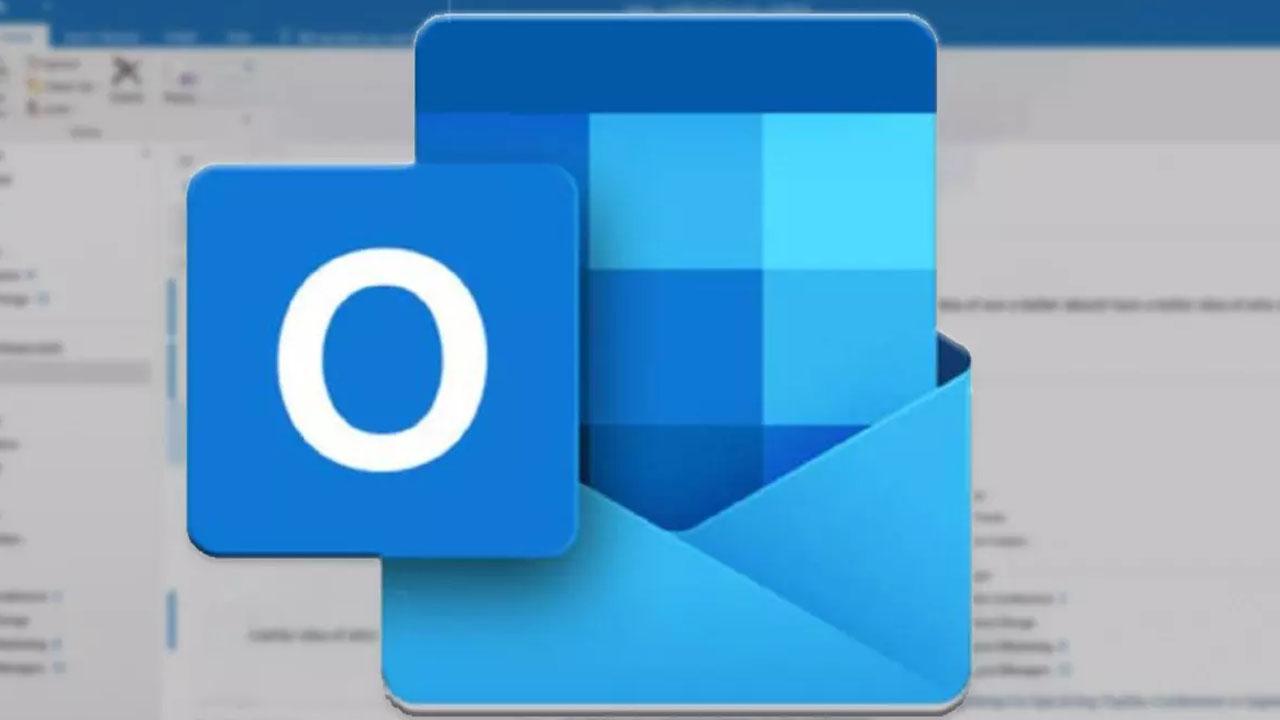Cuando queremos crearnos una cuenta para uso personal, lo normal es echar mano de Gmail o algún servicio de correo electrónico que nos permita crear una cuenta de correo de forma totalmente gratuita. Sin embargo, cuando queremos dar una imagen más seria o corporativa, entonces tenemos que hacer uso de alguno de los servicios de correo que nos permiten reservar un nombre de dominio y crear diferentes cuentas de correo. Esto es algo que también podemos hacer cuando contratamos algún hosting para nuestra página web. De cualquier forma, el acceso a estos correos corporativos suele ser a través de algún cliente web, lo cual no es algo del agrado de muchas personas. A continuación, vamos a mostrar los pasos a seguir para configurar una cuenta de correo de empresa en Outlook.
De esta forma, vamos a poder gestionar todos nuestros mensajes de correo en Outlook y olvidarnos de los clientes web de correo que nos ofrecen este tipo de servicios. Utilizas tu cuenta de empresa a través de Outlook siguiendo los pasos que vamos a explicarte a continuación, rápidos y sencillos.
Configurar una cuenta de correo externa en Outlook
Agregar una cuenta externa a un cliente de correo puede ser un proceso que se enquiste si no lo hacemos con cuidado y en el orden adecuado, veamos el proceso paso a paso para configurar una cuenta externa en Outlook.
Desde el PC
Lo primero que tenemos que hacer para configurar una cuenta de correo de empresa en Outlook es abrir la herramienta de Microsoft:
- Abre la opción de menú Archivo
- Hacemos clic sobre Configuración de la cuenta
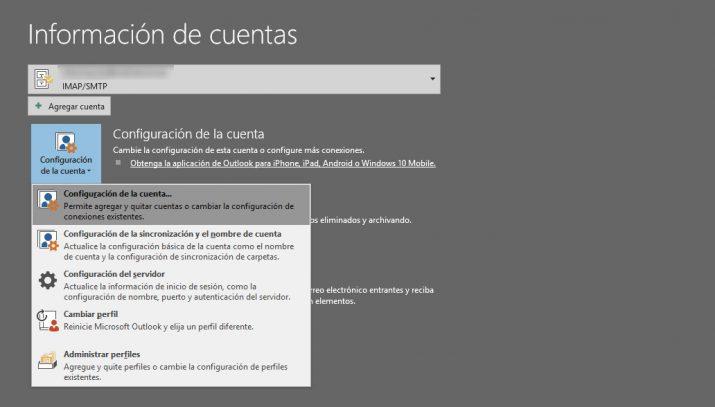
Esto nos abrirá la ventana de configuración de la cuenta, que como podremos ver está organizada en varias pestañas. Se abrirá una ventana similar a la que puedes ver en la captura adjunta anterior con una serie de opciones diferentes:
- Configuración de la cuenta
- Configuración de la sincronización y el nombre de cuenta
- Configurador de servidor
- Cambiar perfil
- Administrar perfiles
Tendremos que ir otra vez a la primera: Configuración de la cuenta. Entre las nuevas opciones hacemos clic en Correo electrónico y a continuación pulsamos sobre el botón «Nuevo» para comenzar con el proceso. Podemos evitar estos pasos si desde la opción de menú Archivo de Outlook hacemos clic directamente sobre la opción Agregar cuenta.
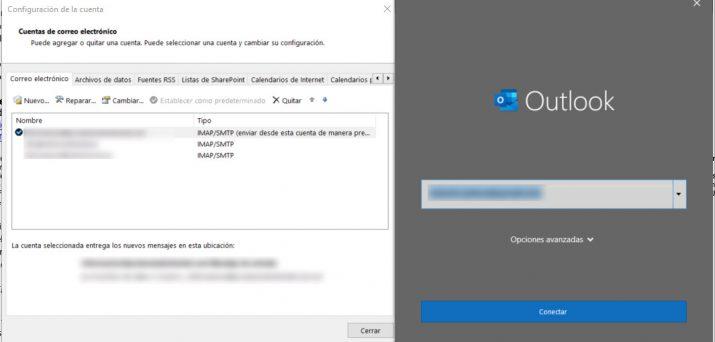
De cualquier forma, lo siguiente que nos aparecerá es otra ventana en la que tenemos que indicar la dirección de correo de empresa que queremos configurar en Outlook. Revisamos que esté bien escrita y pulsamos Enter. En el siguiente paso, debemos indicar si queremos configurar nuestra cuenta de correo por POP3 o IMAP.
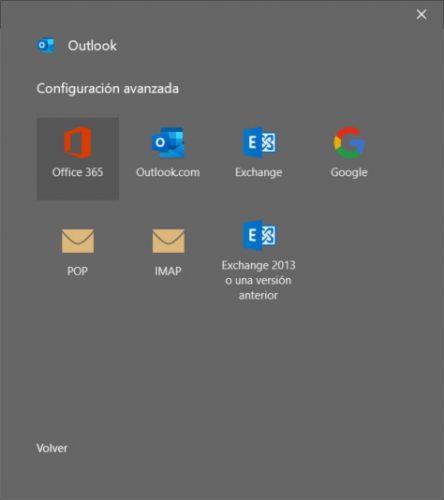
IMAP vs POP3
En este caso, debemos saber que el protocolo IMAP trabaja directamente sobre el servidor de correo. Por lo tanto, cuando envían un correo es almacenado en el servidor y es accesible desde cualquier otro dispositivo desde el que consultemos el correo. De esta forma, cualquier cambió es visible desde todos los dispositivos que accedan a la cuenta y ante cualquier problema, no perderemos los mensajes de correo ya que estarán almacenados directamente en el servidor.
Un cliente de correo configurado como POP3 conecta al servidor y descargar los correos al dispositivo local. Por lo que, eliminará los mensajes descargados del servidor, estando únicamente disponibles de forma local. Si queremos tener acceso a nuestro correo desde cualquier dispositivo y en cualquier momento, es recomendable realizar una configuración IMAP. Por lo tanto, seleccionamos dicha opción y pulsamos en Siguiente.
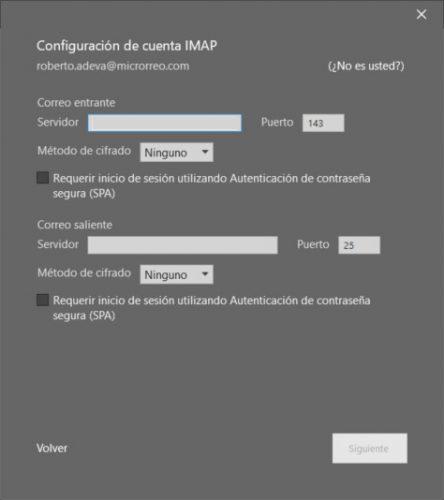
Ahora, nos pedirá que indiquemos los datos del servidor de correo entrante y saliente, así como los puertos para cada uno de ellos y el método de cifrado. Esta información nos la tendrá que facilitar el servicio donde hemos contratado nuestro hosting, dominio o servicio de correo corporativo. Una vez los tengamos, los introducimos y pulsamos en Siguiente. Por último, se procederá a la sincronización de todos los mensajes de correo y ya tendremos configurada nuestra cuenta de correo de empresa en Outlook.
Si te estás preguntando qué diferencias hay entre ambos protocolos, te lo contamos. POP3: la mayor ventaja que ofrece es que los correos se descargan en tu ordenador, teléfono móvil, tableta… y no ocupan espacio en el servidor. Este protocolo es adecuado si tu cuenta de correo tiene pocos GB de almacenamiento o está muy llena. Su principal desventaja el correo no se sincroniza entre los diferentes dispositivos. Por lo tanto, si por ejemplo descargas un correo en el teléfono móvil y lo lees, este mensaje no aparecerá en la bandeja de entrada de tu cliente de correo del ordenador o cuando accedas a través de webmail.
IMAP es el protocolo más usado y el que más se recomienda. En este caso los correos se guardan en el servidor (no en tu ordenador, ni en tu teléfono móvil) y por lo tanto todas las acciones que realices, leer, eliminar… estarán sincronizadas con independencia del dispositivo por el que hayas accedido al correo. Esto hace que la experiencia de uso sea mucho mejor, especialmente si consultas tu correo electrónico desde varios dispositivos. Además, con IMAP puedes organizar tu correo electrónico en carpetas, igual que haces con los archivos en tu ordenador.
Desde el móvil
Si usas el correo para tu trabajo, con mayor motivo querrás tener acceso a tus mensajes desde el móvil. Así podrás estar al tanto de todos los mensajes que te llegan incluso puedes contestar a tus clientes allá donde estés. Para configurar una cuenta de correo de empresa en Outlook desde el móvil, lo primero que tenemos que hacer es descargar e instalar Microsoft Outlook en nuestro dispositivo (iOS, Android).
Una vez instalada, la primera vez que la abrimos nos pedirá que indiquemos la dirección de correo de la cuenta que queremos añadir. Por lo tanto, escribimos la dirección de nuestra cuenta de correo de empresa y pulsamos en Continuar. En el siguiente paso, elegimos que queremos configurar esta cuenta por IMAP y entonces nos solicitará la clave de nuestra cuenta de correo, el nombre que queremos que se muestre y una descripción.
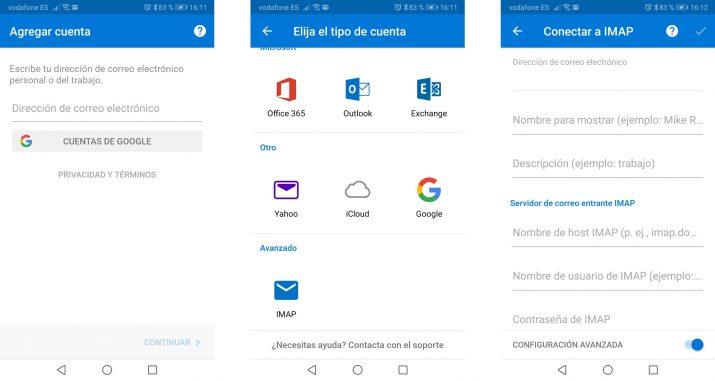
En la parte inferior de la pantalla veremos un interruptor que nos permite activar las opciones avanzadas y donde tendremos que indicar los datos de servidor de correo entrante y saliente de nuestra cuenta coorporativa. Estos datos los encontraremos en el servicio en el que hemos contratado el hosting, el dominio o el servicio de correo.
Una vez que tengamos estos datos, los introducimos y finalizamos el proceso. Automáticamente se sincronizarán todos los mensajes de nuestra cuenta de correo de empresa en Outlook y ya podremos comenzar a gestionar todos nuestros mensajes de correo también desde el móvil sin ningún problema.
Configurar correo corporativo en Outlook 365
El servicio Microsoft 365 también te proporciona la posibilidad de vincular tu cuenta de correo corporativo en tu cuenta general, lo que puede simplificar mucho tu día a día. No obstante, hay que tener en cuenta que esta función se encuentra limitada a los usuarios que tengan una de las siguientes cuentas: Basic, Personal o Family. Y esto significa que, para poder acceder a ello, es necesario que hagas el pago de una suscripción, algo que quizá no te interese.
En el caso de hacer la suscripción, estarás beneficiándote de distintas ventajas y no solo de la oportunidad de añadir el correo de empresa dentro de tu Outlook. Además, ten en cuenta que esta es una buena manera de tener acceso al entorno de tu correo electrónico online, de manera que tendrás más facilidad para leer o responder mensajes en cualquier tipo de momento y lugar.
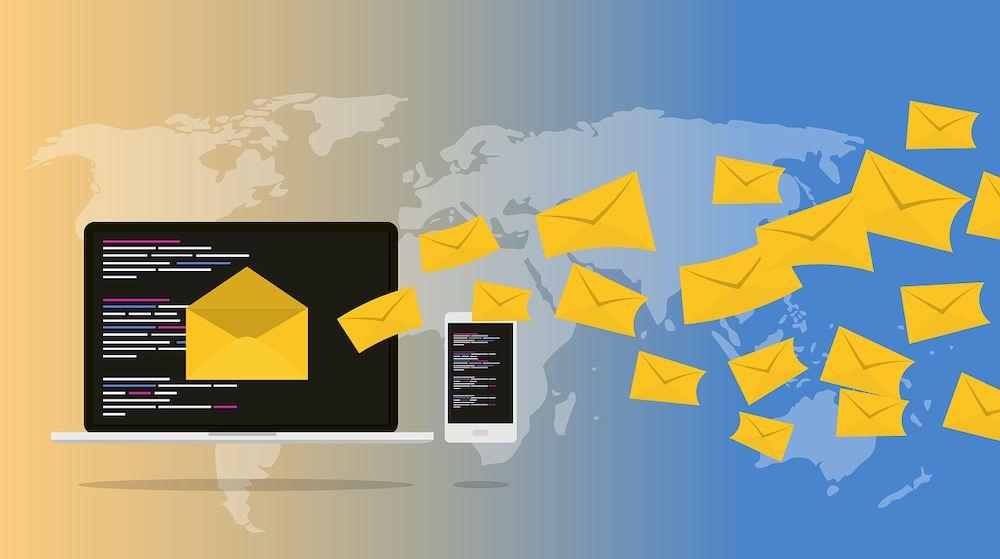
Configurar tu correo con una suscripción de Outlook 365 es sencillo, puesto que solo tendrás que seguir los pasos que aparezcan en pantalla. Es importante que tengas en cuenta que se proporciona compatibilidad tanto con las direcciones de Gmail, que en el entorno corporativo no son muy usadas, pero que quizá por algún motivo lo puedas necesitar. Además de esto, por supuesto, puedes conectar cualquier cuenta de correo que necesites que haga uso de la tecnología SMTP/IMAP/POP, algo que suele ser el estándar, así que seguro que no te resultará problemático.
Cuando hagas esta configuración, el nuevo correo tendrá su propia bandeja de entrada y todo el uso será independiente, lo que resulta ideal para no cometer ningún error y que no exista opción a confusión. No obstante, podrías combinarlo todo en la misma bandeja de entrada si hicieras, antes de la configuración, la creación de un alias. En cualquier caso, suele ser más recomendable tenerlo independiente.
Diferencias entre correo personal y de empresa
Para comenzar es necesario aclarar que, generalmente, se denomina correo electrónico personal a esas cuentas de email que nos creamos para uso personal no relacionado con el ámbito profesional. Es por ello que para tareas privadas y personales utilizamos servicios de correo que nos ofrecen los grandes proveedores de forma gratuita: Gmail, Yandex.Mail, Yahoo! Mail, Outlook y muchos más. La principal característica de este tipo de servicios es que son gratuitos y el dominio no se puede personalizar. Las direcciones para el email de Gmail siempre son xxxxxxxx@gmail.com, por ejemplo.
A nivel técnico no tienen por qué tener nada que envidiar a los servicios de correo electrónico para empresas, disponen de un alto grado de personalización y de servicios añadidos. Con una cuenta de GMail o Yahoo! puedes redireccionar todo el correo, activar la respuesta automática, definir una firma personalizada, etc.
Las cuentas de empresa tienen una variante de tipo técnico, están referidas al servicio de hosting y de registro de dominios. Es decir, igualmente que compras un dominio y contratas un alojamiento en un servidor, viene incluido el servicio de correo electrónico. Esto, en principio no tiene por qué ser una ventaja ni una desventaja, pero sí corremos el riesgo de contratar un servicio completo que no ofrezca una buena calidad en el correo electrónico. Los grandes servicios webmail gratuitos mencionados en el párrafo anterior suelen tener una gran estabilidad apenas reportan errores. En el caso de un correo corporativo, existe una costumbre demasiado habitual de contratar servicios en base al precio, y luego pueden dar quebraderos de cabeza (caídas en la conexión, complicaciones inesperadas a la hora de configurarlo…). Sin embargo, no todo son riesgos o problemas.
Beneficios del correo de empresa
Por supuesto, crearse un correo de empresa presenta múltiples ventajas. A continuación, te enumeramos los principales beneficios para tu negocio:

- Profesionalidad
Un correo de empresa genera una mejor imagen de marca, refleja que la empresa se preocupa por la imagen que proyecta de cara al exterior y generalmente es percibido como tal. Solo tienes que leer dos direcciones de correo electrónico de una vez: talleresmartinez-com@gmail.com o recepcion@talleresmartinez.com, se aprecia la diferencia, ¿no?
Aunque no están directamente relacionadas con el correo corporativo, porque no es exclusivo de él, si añadimos al dominio personalizado una firma en el pie del correo con el logo de la marca, enlace a la web de la empresa e información del usuario (nombre y apellidos, cargo en la empresa, etc.) la imagen que percibirán de nosotros los destinatarios de nuestros mensajes será totalmente diferente. Contar con dominio propio en las cuentas de correo empresarial aumenta una influencia inconsciente fundamental que nos ayudará en nuestras gestiones, sumando credibilidad y profesionalidad conjuntamente.
- Mejor coordinación y configurable en cualquier dispositivo
Otra de las ventajas de utilizar una cuenta empresarial es que podrás vincular tu correo a las herramientas profesionales que utilices a diario en tu compañía. De esta forma, podrás utilizar calendarios específicos de organización, controlar emails fallidos o analizar los mensajes rechazados. Asimismo, tener una cuenta empresarial te permitirá un mayor acceso a la nube.
Además, podrás acceder a todas tus cuentas de correo corporativo desde cualquier tipo de dispositivo, ya sea un ordenador, una tablet o un Smartphone. Y, dependiendo de la configuración, tendrás la posibilidad o no de sincronizar el correo entre todos los equipos.
- Mayor seguridad
Un aspecto fundamental en cualquier negocio es la protección de su información confidencial. Normalmente, las cuentas profesionales incorporan avanzados filtros anti spam y malware, de forma que estés 100% protegido ante posibles ataques informáticos. Por ello, si quieres una mayor seguridad en tu empresa, las cuentas profesionales suelen ofrecer filtros antivirus.
También, en el caso de problemas con los equipos que supongan la pérdida de los correos almacenados en los mismos, tendrás a la disposición de tu empresa copias de seguridad para recuperarlos. Claro, al tratarse de una cuenta corporativa propia, dichos backups serán tuyos y de tu empresa, y sólo vosotros tendréis acceso a los mismos.
- Varias cuentas en el mismo dominio
Otro aspecto realmente útil es que podrás crear varias cuentas corporativas bajo el mismo dominio para tus trabajadores. De esta forma, tendrás un mayor control y podrás redireccionar correos a otras cuentas. Esto es verdaderamente práctico si un trabajador está de vacaciones y un compañero del equipo debe hacerse cargo de los emails, ya que se activará un mensaje automático de respuesta hacia la otra cuenta de equipo.
Con el correo de empresa, los diferentes departamentos y/o profesionales de la compañía podrán tener un control de los mensajes rechazados, enviados, recibidos y aceptados. Además, como hemos señalado antes, recuerda que en marketing es necesario contar la historia de tu marca y transmitir una imagen de confianza. Por eso, al utilizar un correo corporativo, la sensación de grupo multidisciplinar y profesional aumenta y te ayuda a mejorar tu reputación.
Problemas con tu correo en Outlook
Una vez que hemos configurado nuestra cuenta de correo en el cliente de Microsoft, puede que nos encontremos con algunos problemas en el funcionamiento de la misma. Uno de los más habituales es que nuestro correo no se sincroniza. A pesar de haber revisado la configuración de la misma y ver que todo es correcto, puede que nos encontremos con este problema.
Y es que, en ciertas ocasiones, por motivos de seguridad, algunos proveedores de correo bloquean aplicaciones como Outlook, lo que hace que al iniciar la aplicación y sin que haya habido cambios en la configuración y sea correcta, la sincronización no se realice. Ahora bien, para solucionar esto, en la mayoría de ocasiones basta con acceder a nuestro correo desde el navegador e iniciar sesión desde la web.
Otro problema habitual es no poder recibir nuevos mensajes de correo. En este caso, debemos fijarnos en la parte inferior de la ventana de Outlook y comprobar si vemos el texto Trabajando sin conexión. Si es así, entonces seleccionamos la pestaña Enviar y recibir del menú principal del cliente y a continuación hacemos clic en el botón Trabajar sin conexión para deshabilitar el modo sin conexión.
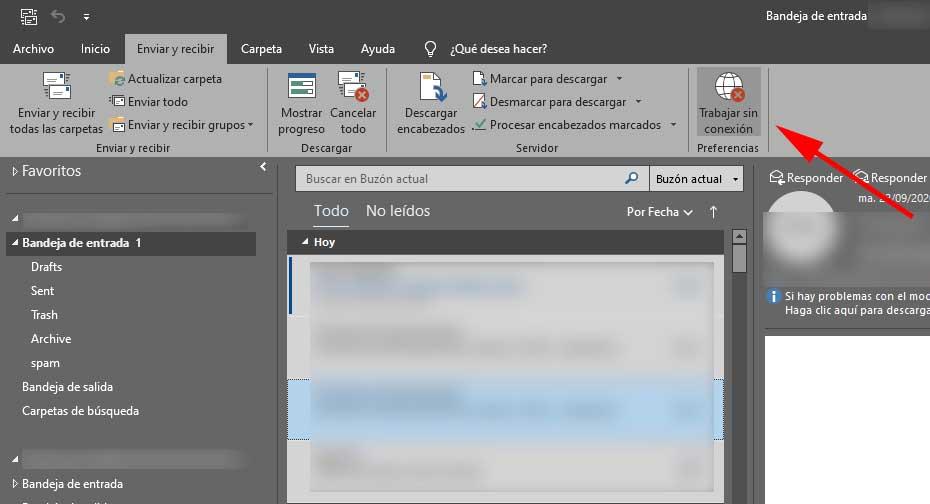
Si no está activada la opción, pero seguimos sin recibir nuevos mensajes, debemos comprobar que no tenemos un problema en nuestra conexión a Internet. Basta con abrir un navegar e intentar acceder a cualquier web para verificar si tenemos conexión o no. Si no hay ningún problema y los mensajes no nos llegan, entonces tendremos que revisar la configuración de la cuenta, nombre de servidor POP e IMAP, así como la contraseña.
Si los mensajes no salen y se quedan en la bandeja de salida sin ser enviados, entonces tendremos que comprobar nuevamente que no tengamos el modo Trabajar sin conexión activado. Ahora bien, si se nos muestra un error que dice que Outlook está tratando de enviar el mensaje, pero no puede, entonces lo mejor será que cerremos el cliente de correo, lo volvamos a abrir, confirmemos que tenemos conexión a Internet y por último, desde el menú Enviar y recibir, pulsamos sobre la opción Enviar todo. Si los mensajes siguen sin poderse enviar, tendremos que revisar la configuración de la cuenta, sobre todo el correo saliente, servidor POP e IMAP y contraseña.
Consejos para exprimir Outlook en el trabajo
Ahora que ya sabemos cómo configurar una cuenta de correo de empresa en Outlook, a continuación os contamos una serie de “trucos” para hacer más ameno el trabajo que llevamos a cabo con Outlook.
Aprovecha el poder de la Inteligencia Artificial
La inteligencia artificial (IA) se está convirtiendo cada vez más en parte de nuestras vidas y transformando las formas en que vivimos y trabajamos. Las nuevas características con tecnología de IA pueden ayudarle a hacer las cosas que haces normalmente de forma más rápida y creativa.
Copilot en Outlook te ayudará a ser más productivo, a empezar tus correos más rápidamente y a obtener rápidamente información de sus datos o correos electrónicos. De esta forma, puedes arrancar un correo, dar un toque más profesional o referenciar ciertas partes de comunicaciones anteriores.
Respuestas automáticas
Fundamentales para cuando estamos fuera de la oficina, ya sea por vacaciones o motivos personales. Esta función va a servir para que no se nos acumulen los correos, y que si se trata de algún tema urgente no esperen nuestra respuesta, y acudan a otro compañero. Para configurar las respuestas automáticas es tan sencillo como acceder a la siguiente ruta: Archivo/Respuestas automáticas (fuera de oficina), y aquí elegimos enviar respuestas automáticas, frecuencia e intervalo de tiempo.
Programar correos
No es mala idea dejar correos ya escritos para que se envíen en otro momento, por ejemplo mientras estamos fuera de la oficina, por el motivo que sea. Pero ojo, que esto sólo funciona mientras el ordenador esté encendido. Para hacerlo, tenemos que acceder a las opciones del mensaje en cuestión, y en opciones de entrega tenemos todos los parámetros a configurar. El optar por herramientas para programación de envíos de email te puede traer diversas ventajas:
- Qué tu correo o newsletter sea abierta en un horario que realmente capte la información del receptor
- Qué tu correo o newsletter cause un mayor impacto emocional y sea compartido o reenviado a los contactos del receptor
- Que tu marca se adecue a las necesidades y hábitos de los destinatarios
Algunas variables a la hora de programar correos y hacerlo de forma profesional tiene que ver con tener en cuenta ciertos aspectos. Usar herramientas para programación de envíos de email te puede servir para controlar aspectos como los siguientes:
- Los horarios de insomnio: Para los que están sumamente ocupados. De las 23:00 en adelante para leer correos y gacetas especializadas.
- Las primeras horas: Para los que leen su correo en el transporte público o al llegar a la oficina. Se trata de un intervalo entre las 07:00 y las 10:00.
- Las horas sustituto a la TV: Para los que gustan hacer pausas de medio día o recién llegados a casa. De las 14:00 a las 16:00 para el primer caso, de las 19:00 a las 20:30 para el segundo.
- Para los que se van de la oficina: Hay una gran cantidad de personas que antes de cerrar sus horarios de trabajo buscan distraerse. Aquí es importante que analices e investigues el horario promedio de salida de las empresas.
Insertar elementos como adjuntos
La herramienta te permite adjuntar todo tipo de elementos en los mensajes que estés escribiendo. Por ejemplo, puedes introducir fichas de contacto, citas del calendario, correos y otros muchos elementos que tengas dentro de Outlook. Esto es muy cómodo, sobre todo, cuando intentas hacer partícipe a una persona de una conversación externa o compartir algún tipo de archivo. Es un sistema más rápido que guardar el documento en el ordenador y luego adjuntarlo.
Cuando ya estés escribiendo el correo, busca la opción «Insertar» y selecciona «Elemento de Outlook». Luego solo tienes que elegir qué es lo que quieres adjuntar.
Marcar correos como tareas
Microsoft piensa en todo y tiene conectado Outlook con la herramienta Microsoft To-Do, la cual forma parte del pack de servicios Microsoft 365. Para ahorrar tiempo, los correos que marques como tareas, irán directamente a To-Do y así podrás tener un mejor control de tus responsabilidades pendientes.
La forma de hacerlo es muy sencilla. Con el correo cargado que quieras transformar en tarea, ve a la zona de Inicio y luego haz clic en el menú de «Seguimiento». Eso hará que aparezca un desplegable con un sistema de banderas que te dará la capacidad de personalizar el periodo de tiempo de esa tarea. Es posible definir si la tarea es para hoy, mañana u otras fechas, así como agregar avisos o incorporar una marca de «completado» para el momento en el que ya hayas acabado.
Guardar correos y otros elementos en tu escritorio
Si gran parte de tu trabajo circula alrededor de Outlook, seguro que te resulta muy conveniente poder tener tus propias carpetas de Windows con correos almacenados, notas, archivos adjuntos o citas del calendario.
Puedes hacerlo de dos maneras: arrastrando el correo, cita o archivo directamente al escritorio, o seleccionando, pulsando en Archivo y luego en «Guardar como». Eso te dará la opción incluso de editar el formato de guardado. Luego solo tendrás que hacer doble clic en el elemento en tu equipo y se cargará dentro de Outlook.